
プロット・ネームにiPad mini 6を使うぞ
私はプロットが…嫌いだ!ネームも大嫌いだ!
できることならやりたくない。でも漫画を描くためには絶対に必要な工程だからやるしかない…。
こんな記事を書いたくらいネームが嫌い(内容はただの嘆き)
という人がプロット・ネームに集中するためにiPad mini 6を使ってるよという記事です。
▼こんな人に役に立つかもしれない
・液タブor板タブで漫画を描いていてプロットネームが超嫌い
・ネームをデジタルでやってる
原稿環境のスペック
他デバイスとの兼ね合いであえてiPad miniを選択してるだろ!大体の場合は!って思うので手持ちデバイス状況も書きます。
Mac Book Pro 13インチ
Cintiq Pro 24インチ(モニター兼液タブ)
iPad Pro 11インチ(元々これで漫画描いてた)
どうやって使ってるかはこの記事で詳しく書いてます。
すごいどうでもいいけどiPadで24Pが3週間かかってたのにCintiqに移行してから24Pが1週間?くらいで脱稿できるようになった(なにそれ)
なんでiPad miniなの?
PCでプロット書けるやん。
液タブかiPadでネーム描けるやん。
それができたらこんな記事書いてないな…………😂
プロットとネームが完成したら9割原稿が終わると思ってるくらいこのふたつを大事だと思ってます。作画はおまけ。大事だからこそ苦手。
なにかって言うと、自分をプロットかネームしかできない状態に追い詰めるのが大事。
PCでプロット
デザイン作業とか、印刷所や締切検索とか参考検索とかしはじめちゃって、一番やりたくない行為であるプロットに一生辿り着かない問題。
iPadは慣れないとブラウジングしにくいです。iPhoneかPCの方が検索行為はしやすい。つまりiPadなら「逃避行動」がしにくい。結果的にプロットをやるしかなくなるって…わけ!
液タブでネーム
まあ別のお絵描きするんだよね…表紙とか描いたりさ…普段やらない手慣らし練習とかしたりさ…(わかりやすい逃避行動)
iPad miniは画面が狭過ぎて液タブに慣れてる自分はそんなにちゃんとした絵が描けない。でもネームくらいのラフ絵とか簡単なメモはしやすい。結果的にネームをやるしかなくなる。
iPad Proもほぼ同じなので割愛します!!!
やるしかない状態を作る
①カフェやホテルに行く
「やりたくない行為のためにお金を払った」というシチュエーションが私にはめちゃくちゃ大事で、その「罪悪感」で絶対に進めなくちゃいけないと思い自分を追い詰めます。(そんなことしなくてもできる人はこの工程を省いてください)
ここでは家でもできるようなことにわざわざお金を払ったことに対する罪悪感が大事です。家でできる人は家でやりましょう。

②プロットを進める
私は文字入力行為は絶対にキーボードがいいので、携帯用のキーボードを買いました。(わざわざ…!買ったぞ…!)(罪悪感の演出)

この状態で進めます。入力アプリは本当になんでもいいです。
私は文字できっちりプロットを立てる台本タイプ(だから億劫なんだけどこれをやらないとネームでもっと詰まる)なので、このあたりは小説を書く人でも流用できることかもな〜と思います。
③ネームを進める
Split Viewで左にプロット、右側にネームを並べて描きます。狭かったらiPhoneでプロットを表示することもあります。
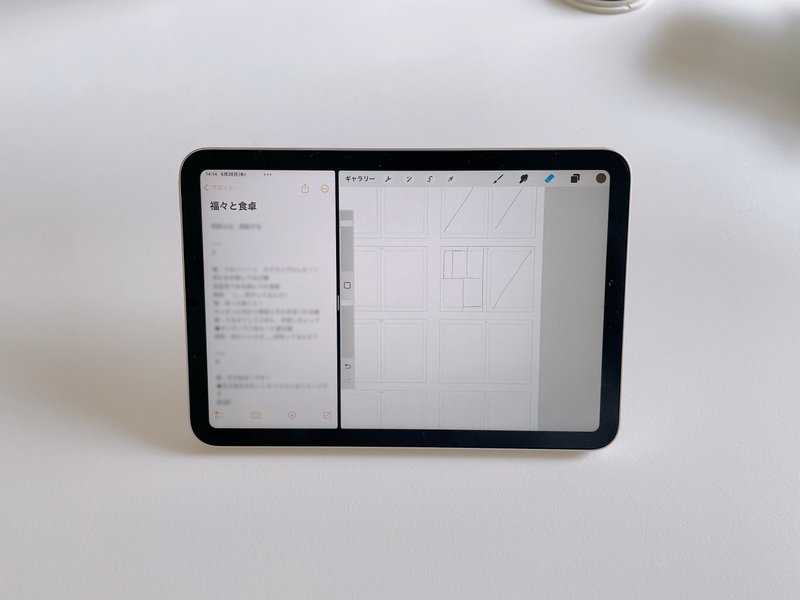
ネームコンバーターセットをお借りしてます。めっちゃ便利。iPadにはクリスタを入れてないので(落書き防止).clipを.psdに変換後、Procreateに読み込んで使ってます。
ミニネームから原稿にいちいちコピペするのが面倒!な人に便利なセットを公開しました!
— 掛丸翔|ぺけうー🏓 (@pekeuu) January 10, 2021
▼ネームコンバーターセットhttps://t.co/F4YtcQGRUT
クリスタでミニネームを全ページに一括で反映できるセットです。ご自由にお使いください! pic.twitter.com/tp5kGAOZRH
原稿用に使いやすくする
使い始める前にiPad miniのアクセサリーについて延々と調べたんですが、私と同じように原稿のプロット・ネーム用として使いたい人はもちろんひっかからなかった(それはそう)ので、これは原稿作成に特化してる!って周辺機器です。
キーボード
大事なのはコンパクトたためる「JIS配列」のキーボードというところです。レア!あとキーピッチがフルサイズのキーボードと同じで、感覚差がほぼなく入力できます。ま別にこだわりなければなんでもいいと思う。
Apple pencil
必要です。
Magsafeリング
iPad mini 6はMagsafe非対応なので、リングをつけてMagsafe化してます。くっつけば別になんでもいいです。
バンカーリング
MagsafeリングにMagsafe対応のバンカーリングをくっつけます。これで縦おき横置き、背を高くしておくなど色々な角度調整をします。
バンカーリングのいいところは、Magsageでくっついてるだけだからリングを外せば平らになるところと、スマホリングの要領で指を引っ掛ければ場所を問わず片手持ちできるところです。
持ち歩く時の装備
近くのカフェに行く(50%)

雨にバリ弱すぎるのでiPadは耐水性のあるポーチに入れてます。キーボードは生身だけど…(ええんかそれで)
これ一式で約840gです。
こういうビジネスバッグは、バッグだけで重さ830gあります。このセットは中身も入れて840g。肩がおわらなくていいね。
仕事もしたい(100%)

ちょ急に仕事持ち出しちゃった。まあいいか。
気分転換に外でデザイン作業する時はこんな装備です。Mac Book Proが増えるだけで1kgくらい重くなるので他を軽量化するの大事。この革のバッグも250gくらいしかないし、ショルダー部分が短いから重いもの入れても肩に負担が少なくて気に入ってる。
バッグインバッグがバリ便利

バッグインバッグにこまごまガジェットは入れっぱなしにして、バッグ変えるときに丸ごと入れ替えてます!あれどこだっけ?がなくなるので超〜便利。
使ってるものリスト
あとはもうやるだけ
読んで字の如く。
この装備で湯河原の原稿執筆プランに行ってくるので、その内容も記事にします。
